Xem và quản lý bản ghi trong dạng xem tập trung
Chế độ xem tập trung cho phép bạn xem và quản lý tài khoản, liên hệ, khách hàng tiềm năng, cơ hội và các hồ sơ khác cũng như các hoạt động liên quan trên một trang. Chế độ xem này giúp bạn dễ dàng tập trung vào nhiệm vụ của mình hơn và giảm nhu cầu phải điều hướng giữa nhiều màn hình. Nó cũng cho phép bạn sắp xếp và ưu tiên các nhiệm vụ tốt hơn, do đó tiết kiệm thời gian và công sức.
Chế độ xem tập trung hiện khả dụng cho tất cả các thực thể, bao gồm cả các thực thể tùy chỉnh. Tuy nhiên, người quản trị của bạn phải bật tính năng này thì bạn mới có thể truy cập được. Thông tin thêm: Bật chế độ xem tập trung và đặt làm chế độ xem mặc định.
Lưu ý
- Chế độ xem tập trung tương tự như chế độ xem không gian làm việc Công cụ tăng tốc bán hàng. Tìm hiểu cách ưu tiên kênh bán hàng của bạn thông qua danh sách công việc.
- Để xem các tính năng và bản cập nhật mới nhất của chế độ xem tập trung, bạn phải chọn tham gia cập nhật sớm. Liên hệ với quản trị viên của bạn để bật quyền cập nhật sớm cho bạn. Thông tin thêm: Chọn tham gia cập nhật sớm.
Mở chế độ xem tập trung
Chế độ xem tập trung là nơi tập trung để xem tất cả hồ sơ mở có hoạt động đã đến hạn hoặc đang chờ xử lý mà không cần phải điều hướng qua nhiều màn hình. Theo mặc định, lưới thực thể chính sẽ mở ở chế độ xem được lấy nét. Tuy nhiên, người quản trị phải bật và đặt các thực thể khác như Tài khoản, Liên hệ, Cơ hội và tùy chỉnh làm mặc định. Thông tin thêm: Bật chế độ xem tập trung và đặt làm chế độ xem mặc định.
Từ sơ đồ trang web, hãy chọn một thực thể như khách hàng tiềm năng, tài khoản, liên hệ hoặc cơ hội. Lưới thực thể mở ra trong chế độ xem được tập trung.
Nếu bạn mở một lưới thực thể trong chế độ xem tiêu điểm hoặc danh sách rồi đóng nó trong cùng chế độ xem đó, ứng dụng sẽ nhớ mở lưới trong cùng chế độ xem đó khi bạn truy cập vào lần tiếp theo. Ví dụ, nếu bạn mở lưới thực thể Tài khoản trong chế độ xem tập trung rồi đóng lại, thì lần tiếp theo bạn mở lưới thực thể Tài khoản, nó sẽ mở trong chế độ xem tập trung.
Lưu ý
Chế độ xem tập trung không khả dụng cho thực thể Hoạt động.
Hiểu được góc nhìn tập trung
Hình ảnh sau đây là ví dụ về chế độ xem tập trung cho thực thể Dẫn đầu:
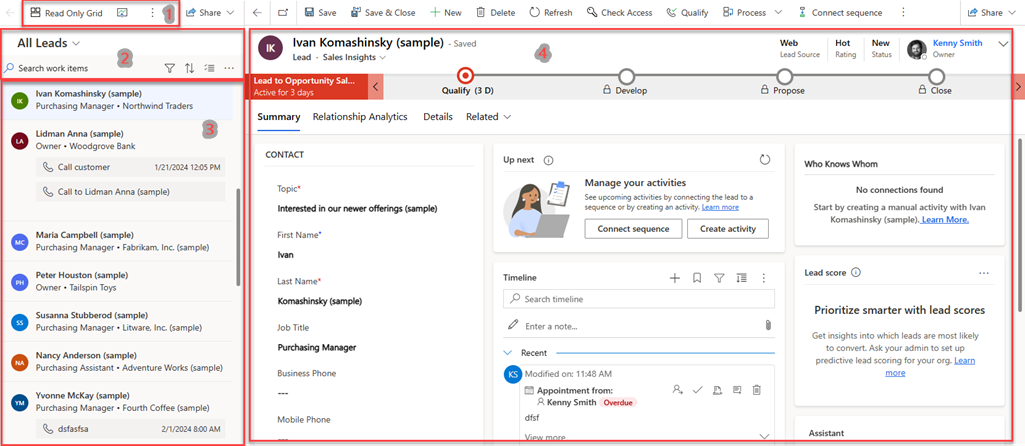
Chế độ xem tập trung được phân loại thành các phần sau.
Chuyển đổi chế độ xem và thanh lệnh:
-
Chuyển đổi chế độ xem: Hành động này cho phép bạn thay đổi từ chế độ xem được tập trung sang chế độ xem danh sách. Để thực hiện việc này, hãy chọn tùy chọn Lưới chỉ đọc . Tùy chọn Lưới chỉ đọc chỉ khả dụng nếu bạn có một điều khiển cho thực thể. Nếu bạn có nhiều điều khiển, tùy chọn Hiển thị dưới dạng sẽ được hiển thị thay thế. Chọn Hiển thị dưới dạng và sau đó chọn tùy chọn để thay đổi sang chế độ xem cần thiết.
Nếu bạn đã chọn tham gia cập nhật quyền truy cập sớm, tùy chọn Hiển thị dưới dạng sẽ được hiển thị là tùy chọn đầu tiên trên thanh lệnh. - Thanh lệnh: Tính năng này chứa các hành động giúp bạn thực hiện nhiều hành động hàng loạt trên nhiều bản ghi. Để sử dụng, hãy chọn Thêm tùy chọn. Sau đó, bạn có thể chọn bản ghi mà bạn muốn làm việc và thực hiện các hành động cần thiết.
-
Chuyển đổi chế độ xem: Hành động này cho phép bạn thay đổi từ chế độ xem được tập trung sang chế độ xem danh sách. Để thực hiện việc này, hãy chọn tùy chọn Lưới chỉ đọc . Tùy chọn Lưới chỉ đọc chỉ khả dụng nếu bạn có một điều khiển cho thực thể. Nếu bạn có nhiều điều khiển, tùy chọn Hiển thị dưới dạng sẽ được hiển thị thay thế. Chọn Hiển thị dưới dạng và sau đó chọn tùy chọn để thay đổi sang chế độ xem cần thiết.
Hành động danh sách công việc:
Tìm kiếm, lọc và sắp xếp: Các tùy chọn này được hiển thị ở đầu chế độ xem mục danh sách công việc. Bạn có thể tìm kiếm, lọc và sắp xếp các bản ghi mà bạn muốn xem trong danh sách để nhanh chóng xác định chỉ những bản ghi mà bạn muốn làm việc. Bạn cũng có thể chuyển đổi giữa chế độ xem tập trung và chế độ xem danh sách. Các thuộc tính có sẵn trong chế độ xem được hiển thị dưới dạng bộ lọc và sắp xếp. Các thuộc tính này bao gồm các trường được thêm thông qua tùy chỉnh không gian làm việc trong Công cụ tăng tốc bán hàng và bất kỳ trường mới nào được thêm vào danh sách công việc thẻ thông qua tùy chỉnh thẻ.
Lưu ý
Các loại thuộc tính sau đây không được hỗ trợ trong bộ lọc và sắp xếp—Chủ sở hữu, Tra cứu, Khách hàng, Mã định danh duy nhất, các thực thể liên quan và bộ lọc nâng cao được tạo thông qua tùy chỉnh không gian làm việc.
Đối với các thực thể khách hàng tiềm năng và cơ hội, bộ lọc có thể hiển thị các tùy chọn thuộc tính không còn được sử dụng nữa. Để xóa các bộ lọc này, hãy vào danh sách công việc thẻ tùy chỉnh và xóa trường Điểm dự đoán .
Nếu bạn muốn thêm nhiều bộ lọc hơn vào chế độ xem, bạn có thể tạo bộ lọc nâng cao.
- Bộ lọc nâng cao: Tạo tùy chọn bộ lọc nâng cao bằng cách sử dụng trình tạo biểu thức để tinh chỉnh nội dung hiển thị trong danh sách công việc. Bạn chỉ có thể xác định một bộ lọc nâng cao cho một thực thể trong chế độ xem tập trung. Chọn Chỉnh sửa bộ lọc để mở trình xây dựng biểu thức. Trong trình xây dựng biểu thức, hãy tạo các điều kiện theo yêu cầu, sau đó chọn Áp dụng. Khi bộ lọc nâng cao được áp dụng, biểu tượng bộ lọc sẽ được tô màu xanh lam và thẻ bộ lọc nâng cao sẽ hiển thị bên dưới các tùy chọn bộ lọc.
Chọn nhiều bản ghi: Để thực hiện các hành động hàng loạt trên nhiều bản ghi, hãy chọn tùy chọn Chọn nhiều bản ghi . Bạn có thể chọn bản ghi mà bạn muốn làm việc và sau đó thực hiện các hành động cần thiết. Trên thanh lệnh, chọn Thêm tùy chọn để thực hiện các hành động hàng loạt.
Làm mới và Cài đặt : Lựa chọn Thêm tùy chọn để thực hiện làm mới danh sách và cấu hình danh sách công việc thẻ thông qua cài đặt.
- Làm cho khỏe lại : Lựa chọn Làm cho khỏe lại để làm mới danh sách hồ sơ.
- Tùy chỉnh danh sách công việc thẻ : Lựa chọn Cài đặt để tùy chỉnh danh sách công việc thẻ. Thông tin thêm: Tùy chỉnh danh sách công việc thẻ
Danh sách bản ghi: Tất cả bản ghi cho thực thể được chọn, bao gồm các bản ghi không có hoạt động liên quan, được hiển thị theo định dạng thẻ. Bạn có thể thực hiện và hoàn tất các hoạt động, dù là thủ công hay tự động, trên Thẻ này từ ngày hiện tại và từ những ngày trước đó. Mỗi thẻ hiển thị thông tin như tên bản ghi, tên liên hệ chính và hành động tốt nhất tiếp theo.
- Hành động tốt nhất tiếp theo: Bao gồm hai hoạt động hàng đầu có ngày đến hạn muộn nhất. Để hoàn tất hành động tốt nhất tiếp theo, hãy di chuột qua hành động đó rồi chọn biểu tượng hành động.
- Không có mục hành động: Khi không có mục hành động nào khả dụng cho bản ghi, bản ghi sẽ hiển thị thông tin như tên và thông tin liên hệ.
- Điểm dự đoán: Khi tính năng điểm dự đoán được bật trong tổ chức của bạn, danh sách cũng hiển thị điểm cho khách hàng tiềm năng hoặc cơ hội đó ở góc trên bên phải của thẻ. Tìm hiểu thêm về việc ưu tiên khách hàng tiềm năng thông qua điểm số và việc ưu tiên cơ hội thông qua điểm số.
Chi tiết bản ghi: Chọn một bản ghi trong danh sách công việc để mở chế độ xem chi tiết của bản ghi đó trên cùng một trang.
Tùy chỉnh danh sách công việc thẻ
Bạn có thể tùy chỉnh danh sách công việc thẻ để hiển thị thông tin bạn muốn xem. Khi Công cụ tăng tốc bán hàng được bật, các tùy chỉnh bạn thực hiện ở đây cũng được phản ánh trong các mục danh sách công việc Công cụ tăng tốc bán hàng. Thông tin thêm: Tùy chỉnh giao diện của các mục công việc trong Công cụ tăng tốc bán hàng
Tùy chỉnh mà bạn thực hiện cho danh sách công việc thẻ là dành riêng cho loại thực thể. Ví dụ: nếu bạn tùy chỉnh danh sách công việc thẻ cho thực thể Khách hàng tiềm năng, thì tùy chỉnh đó chỉ được áp dụng cho thực thể Khách hàng tiềm năng. Việc tùy chỉnh không được áp dụng cho Tài khoản, Liên hệ, Cơ hội hoặc các thực thể khác. Những tùy chỉnh này cũng ảnh hưởng đến chế độ xem không gian làm việc Công cụ tăng tốc bán hàng.
Lưu ý
Bạn cần có quyền đọc đối với thực thể Cài đặt người dùng danh sách công việc để xem biểu tượng Cài đặt và tùy chỉnh danh sách công việc thẻ. Liên hệ với người quản trị để cung cấp các quyền cần thiết.
Trong trang xem được tập trung, trên ngăn danh sách công việc, hãy chọn Thêm tùy chọn rồi chọn Cài đặt.

Trong hộp thoại Cài đặt , chọn Giao diện mục công việc.

Sau đây là những điều cần lưu ý khi tùy chỉnh danh sách công việc thẻ ở chế độ xem tập trung:
- Các tùy chọn Chuyển sang chế độ quản trị viên và Tùy chỉnh khóa chỉ dành cho quản trị viên.
- Nếu tùy chỉnh bị vô hiệu hóa, hãy liên hệ với quản trị viên để tắt khóa tùy chỉnh.
- Khi bật chế độ quản trị, bạn có thể tùy chỉnh các mục công việc cho tất cả người dùng trong tổ chức của mình. Khi tắt, bạn chỉ có thể tùy chỉnh các mục công việc cho riêng mình. Nếu chế độ quản trị viên bị tắt, hãy liên hệ với quản trị viên để bật lại. Thông tin thêm: Khóa hoặc mở khóa tùy chỉnh cho các vai trò người dùng khác
- Bạn không thể tùy chỉnh các mục hành động trong danh sách công việc thẻ. Ngoài ra, ở chế độ bản xem trước, biểu tượng Tùy chọn khác không hiển thị để chọn các mục hành động được cấu hình trong chế độ xem không gian làm việc Công cụ tăng tốc bán hàng.
Trong phần Tùy chỉnh , hãy sử dụng các tùy chọn sau để tùy chỉnh:
Để thay đổi biểu tượng xuất hiện trên một mục công việc, hãy chọn biểu tượng bút chì, sau đó chọn một trong các tùy chọn sau:
- Ghi lại hình ảnh: Ảnh của người liên hệ, nếu có.
- Ghi lại chữ viết tắt: Chữ viết tắt đầu tiên và cuối cùng của người liên hệ.
- loại bản ghi: Biểu tượng liên quan đến loại bản ghi.
- Loại hoạt động: Biểu tượng liên kết với hoạt động hiện tại trong hồ sơ.
Để thay đổi nội dung của mục công việc, hãy chọn các trường hoặc thuộc tính để hiển thị:
- Để thay đổi một thuộc tính hiện có, hãy chọn một thuộc tính khác thay thế trong danh sách.
- Để thêm một thuộc tính vào cùng một hàng, hãy di chuột qua thuộc tính hiện có và chọn Thêm tùy chọn>Thêm trường. Bạn có thể hiển thị tối đa ba trường liên tiếp.
- Để thêm một biểu tượng vào cùng một hàng, hãy di chuột qua một thuộc tính hiện có và chọn Thêm tùy chọn>Thêm biểu tượng. Bạn có thể hiển thị tối đa ba biểu tượng liên tiếp.
- Để thêm một hàng, hãy chọn biểu tượng thêm (+). Bạn có thể hiển thị tối đa bốn hàng thông tin trong một mục công việc.
- Để xóa một trường hoặc biểu tượng, hãy di chuột qua trường hoặc biểu tượng đó và chọn Thêm tùy chọn>Xóa.
Lưu ý
Hiện tại, tùy chọn Chỉ báo theo dõi không hoạt động ở chế độ xem được lấy nét.
Để xóa mọi tùy chỉnh và khôi phục các mục công việc về giao diện ban đầu, hãy chọn Đặt lại về mặc định.
Phần bản xem trước hiển thị bản xem trước của danh sách công việc thẻ dựa trên các tùy chỉnh mà bạn thực hiện.
Chọn Lưu.
Tự động làm mới hồ sơ
Các bản ghi trong danh sách công việc có thể được làm mới tự động khi chúng được cập nhật. Tuy nhiên, người quản trị phải bật tính năng này và cấu hình khoảng thời gian để làm mới bản ghi. Để biết thêm thông tin về cách cấu hình tính năng này, hãy xem Tự động làm mới bản ghi.
Tăng số lượng bản ghi được hiển thị trong chế độ xem tập trung
Bạn có thể cấu hình số lượng bản ghi được hiển thị trên mỗi trang trong chế độ xem được tập trung. Theo mặc định, 50 bản ghi sẽ được hiển thị, nhưng bạn có thể tăng số lượng này lên tối đa là 250. Để thực hiện việc này, hãy vào phần cài đặt cá nhân hóa và trong tab Chung , hãy cấu hình tùy chọn Đặt số hàng hiển thị trên mỗi trang trong bất kỳ danh sách hàng nào để tăng số bản ghi hiển thị trên mỗi trang trong chế độ xem được tập trung. Thông tin thêm: Thiết lập tùy chọn cá nhân
Thông tin liên quan
Bật chế độ xem tập trung và đặt làm mặc định
Ưu tiên kênh bán hàng với danh sách công việc
Làm việc với các cơ hội trong chế độ xem Kanban
Tùy chỉnh các mục công việc
Câu hỏi thường gặp về chế độ xem tập trung